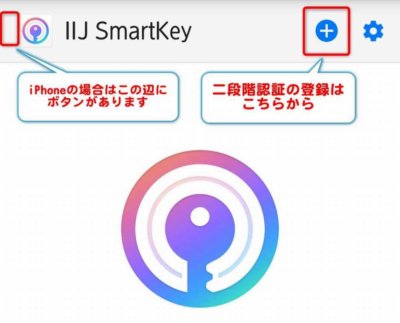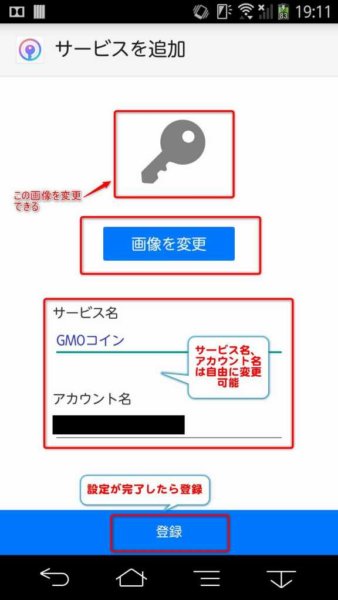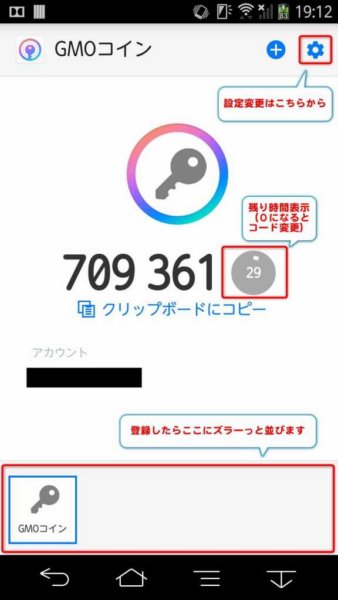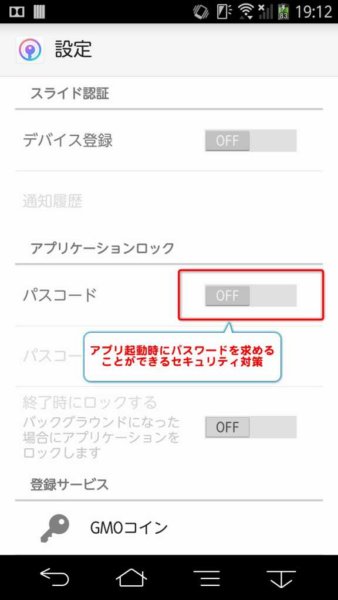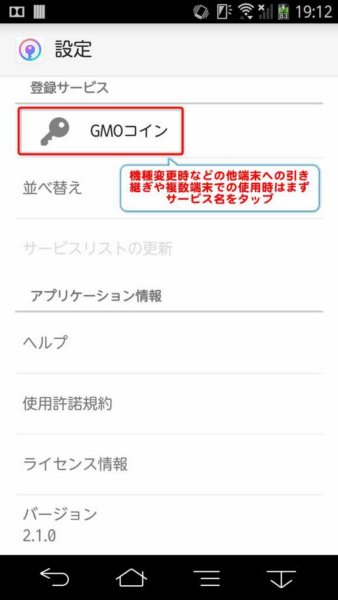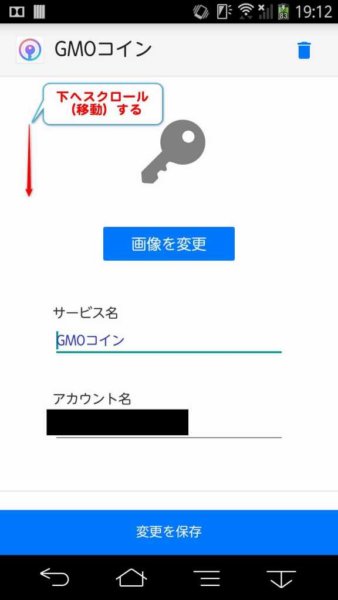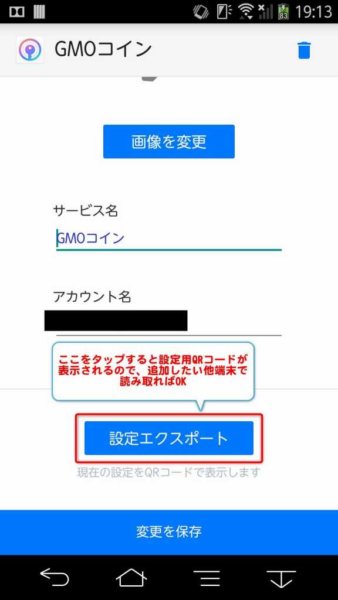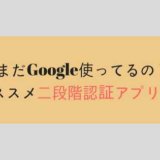IIJ SmartKeyという二段階認証アプリをご存知ですか?
「えっ、二段階認証アプリってGoogleのやつだけじゃないの?」
なんて人にはぜひオススメしたいです。Google認証システム(Google Authenticator)は機種変更時や紛失時に地獄を見ます(笑)
IIJといえば格安SIMで有名な大手企業ではありますが、二段階認証アプリが痒いところに手が届いて本当に素晴らしい出来なんです。
詳しく設定方法を解説する前に、ざっとIIJ Smart Keyで出来ることを並べてみます。
- 登録した認証コードの並び替えや名前変更
- 登録した認証コードのQRコード再表示(他端末で読み込めば複数端末で使用したり、機種変更時の引き継ぎが出来る)
- 1タップで認証コードをコピー
- 認証コードごとにアイコン設定
- 認証コードの残り時間が秒数で見える
- アプリ自体にパスワードを設定してロックできる(iPhoneならtouch ID対応)
- IIJが対応している二段階認証は登録することでスライド認証(認証コード入力不要)できる ※現在はIIJ関連のサービスに限る
- アカウント登録が不要
ヤバイ。Google認証アプリを使ってる方、これらの中に「うわ、マジか」って思うようなところありますよね?
「なんで並べ替えもできんねん!」
「残り秒数分からんからコード入力間に合わんねん!」
「機種変更のこと一切考えてないやろこの作り!!」
なんて不満ありますよね?(私はありました)
はい、もうIIJに乗り換えたくなりましたね。じゃあ設定方法を解説していきます。
目次
Google認証システムからIIJ SmartKeyへの移行方法
まず、現在Google認証アプリ(Google Authenticator)を使用している方がメインターゲットなのでここからご説明いたします。
残念ですが、簡単な移行方法はありません。
これはGoogle認証アプリが悪い。全面的に悪い。
Google認証はセキュリティを重視するあまりに不便な仕様で
- 機種変更時
- 端末紛失、故障時
- 複数端末での使用時
は二段階認証を設定したサイトで設定をやり直す必要があるんです。めんどくせぇ…。
例えばAmazonの二段階認証をアプリで設定していた場合、「アカウントサービス→サインインとセキュリティ→高度なセキュリティ設定」から設定をやり直すことになります。
サービスごとにやり方が違いますので、たくさん登録してる人は非常に時間がかかりますよね。
複数端末で使用する場合は「設定するときに2台で初期設定QRコードを読み込む」必要があるので、なおさら面倒です。
じゃあ面倒だし乗り換えるのやめるわ…。
という人はちょっと待った!!
どうせ機種変更時にはこの大変な思いをするんですよ!
何より設定していたスマホの紛失・故障時は再設定に必要な二段階認証ができないので各サービスへ直接問い合わせて設定し直すという、大変な作業が必要になるんですよ!
傷が浅い内に乗り換えしときましょう!!!
IIJ Smart Keyの仕様
| アプリケーション名 | IIJ SmartKey |
|---|---|
| 対応OS | iPhone(iOS 8.1以降)、Android(4.0以降) |
| 対応認証方式 | ワンタイムパスワード認証(TOTP(RFC 6238) に対応)、スライド認証 |
| TOTP対応桁数 | 6桁、8桁 |
| TOTP対応更新間隔 | 10秒〜86400秒 |
| シークレットキー登録 | QRコード自動認識、直接入力、自動インストール |
| アプリケーションロック | パスコード認証、Touch ID認証(iOSのみ) |
| クリップボードコピー | ワンタイムパスワードをクリップボードにコピー |
| 設定エクスポート | QRコードによるサービス登録情報の出力機能 |
| 多言語対応 | 日本語、英語 |
| 価格 | 無料 |
IIJ SmartKeyの「TOTP」という認証方式はGoogle認証アプリ(Google Authenticator)と全く同じです。「Googleでは使えたのにIIJでは使えない」ということは無いので、ご安心ください!
IIJ SmartKey二段階認証の使い方、設定方法
こちらから、またはAppStoreやGooglePlayで「IIJ SmartKey」と検索してダウンロード・インストールをしてください。
初回起動時、上記のような画面になりますが基本的に登録は不要です。
IIJ関連サービス(格安SIMなど)をお使いの方は登録しておくと二段階認証時にコードの入力が不要な「スライド認証」という機能が使えるようになります。
これは後からでも設定できますし、IIJサービスを使用していない方にはメリットなしなので「今は登録しない」を選択しましょう。
Androidアプリは画面右上、iPhoneアプリは画面左上に「+」マークがありますので、そちらから二段階認証の登録を行います。
サービス追加画面です。Google認証と異なるところとして、目印のアイコンやサービス名・アカウント名を自由に変更可能です。めちゃくちゃ便利。
これは後から変更することもできるので、自分がどこのサービスか分かるように設定してくださいね。
登録が完了すると、中央に認証コードと残り時間が、下部に登録したサービス一覧が表示されます。
複数端末での登録や機種変更時は右上の歯車マークから設定画面へ移動します。
設定画面では初回起動時に尋ねられた「デバイス登録」やアプリの起動時にパスワードを求めるセキュリティ対策などが設定できます。
引き継ぎ、複数端末利用時は「登録サービス」から対象のサービスを選択します。
一つ一つ設定が必要(登録してあるサービスを一気に移すことは不可)ですが、めちゃくちゃ簡単なので身構える必要はありません。
対象サービスを選択するとアイコンやサービス名、アカウント名が変更できます。端末によっては全く見えないのですが、少し下にスクロールすると…
「設定エクスポート」というボタンが現れました。
これをタップするとQRコードが表示されますので、他の端末で読み込めば複数端末での使用や機種変更時の移行は完了です。
- QRコードを読み込んでも読み込み元の設定が消えることはありません
- 読み込む端末はGoogle認証アプリなどの他アプリでも可能です(TOTP対応なら可)
- 読み込み元と読み込み先、全く同じコードが表示されます
どうしても、サービス一つ一つ移動していく必要はありますが、一つあたり10秒かからないのですぐに終わります。
Google認証(Google Authenticator)の場合は各サービスにログインして、設定変更して…と地獄を見るので本当にありがたい…。
まとめ|IIJ SmartKeyの方が圧倒的に楽。Google認証は古い!
一度Google認証(Google Authenticator)のめんどくささを経験すると本当に嫌になります(経験者談)
IIJ SmartKeyは本当に便利な二段階認証アプリなので、ぜひご活用ください!